Sådan slås butikken fra i Windows 8
Hvis du er administrator af en computer, der kørerWindows 8 Pro, og har flere brugere, kan der være tidspunkter, hvor du vil deaktivere App Store. Denne mulighed forhindrer andre brugere i at få adgang til butikken og købe eller downloade apps.
Deaktiver Windows 8 App Store
Tryk på for at få vist Group Policy Editor WinKey + R for at få vist dialogboksen Kør og type: gpedit.msc og klik på OK eller tryk på Enter.

Naviger derefter til Lokalt Computer Politik >> Administrative skabeloner >> Windows-komponenter og vælg Gem. Dobbeltklik på “Sluk for Store-applikationen” i højre rude.
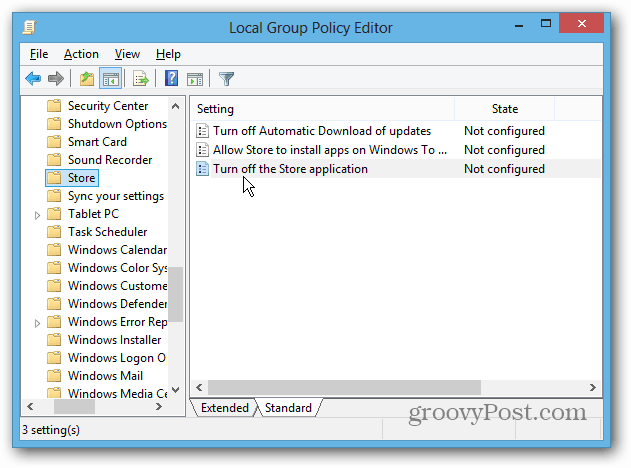
Skift det fra Ikke konfigureret til Aktiveret, og klik på OK og luk fra Group Policy Editor.
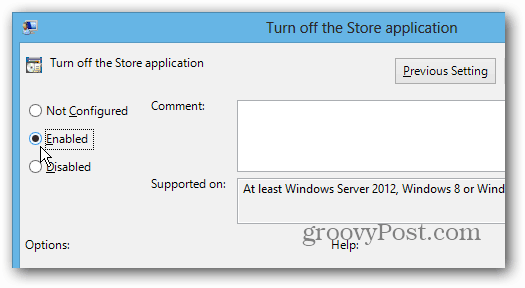
Store-ikonet vil stadig være på startskærmen, men når det klikkes, vises følgende skærmbillede.
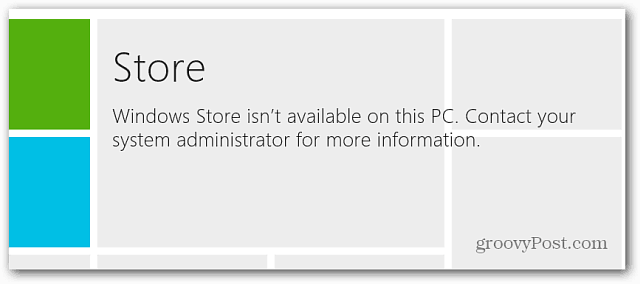
Hvis du vil skjule Store-flisen, skal du bare fjerne den fra Start-skærmen.
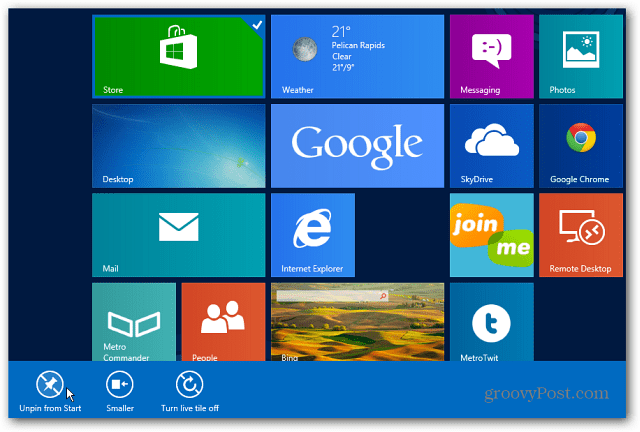
Hvis du vil aktivere butikken igen, skal du gå til gpedit og skifte til Ikke konfigureret. Fastgør derefter butikflisen på startskærmen igen.
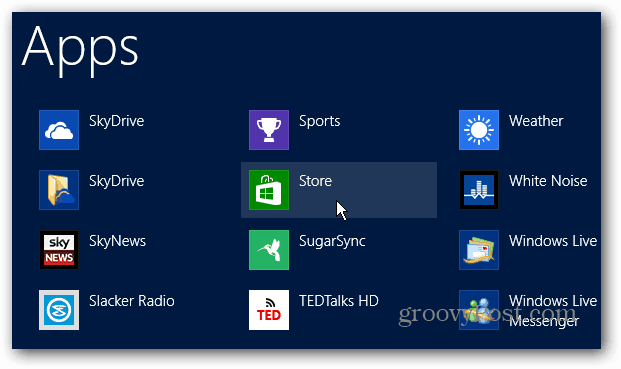










Efterlad en kommentar